
プランニングアシスタントでは、後々のジョブで使用するために生産した量の一部をストックしておくよう定義できます。例えば、パンフレットの表紙をあらかじめ制作しておき、後で内容を通し印刷することができます。
手順
1.ジョブAでは、必要な量があらかじめ生産され、保管されている。
2.ジョブBでは、生産しておいたストックから量を取り出します。
ジョブBがジョブAのリピートジョブである場合、ストック数量は自動的に検知され、取り出されるようにできます。現在値BがAのリピートジョブでない場合、自由に選択できる量を引き出すことができる。この場合、必要な引き出しは自動的には報告されない。在庫引き出しの数量を手動で設定できるようにするには、「管理 > プリファレンス > すべてのユーザー > プランニングアシスタント」領域で「在庫引き出し: 手動での数量入力を許可」オプションをオンにしておく必要があります。オプション"ストック取り出し: 手動数量入力を許可する"を参照。
例:パンフレットの表紙は事前に制作され、リピートジョブで倉庫から取り出される。
手順1:ジョブAでは、表紙が作られ、そして保管される。
1.ジョブを開く A.
2."印刷"の作業工程で"スケジュール"ボタンを押してスケジュールアシスタントを開きます。
3.スケジュール手順"シート仕上げ"に切り替えます。
用紙の断裁はここで計画されるので、印刷が終わった用紙は保管できる。

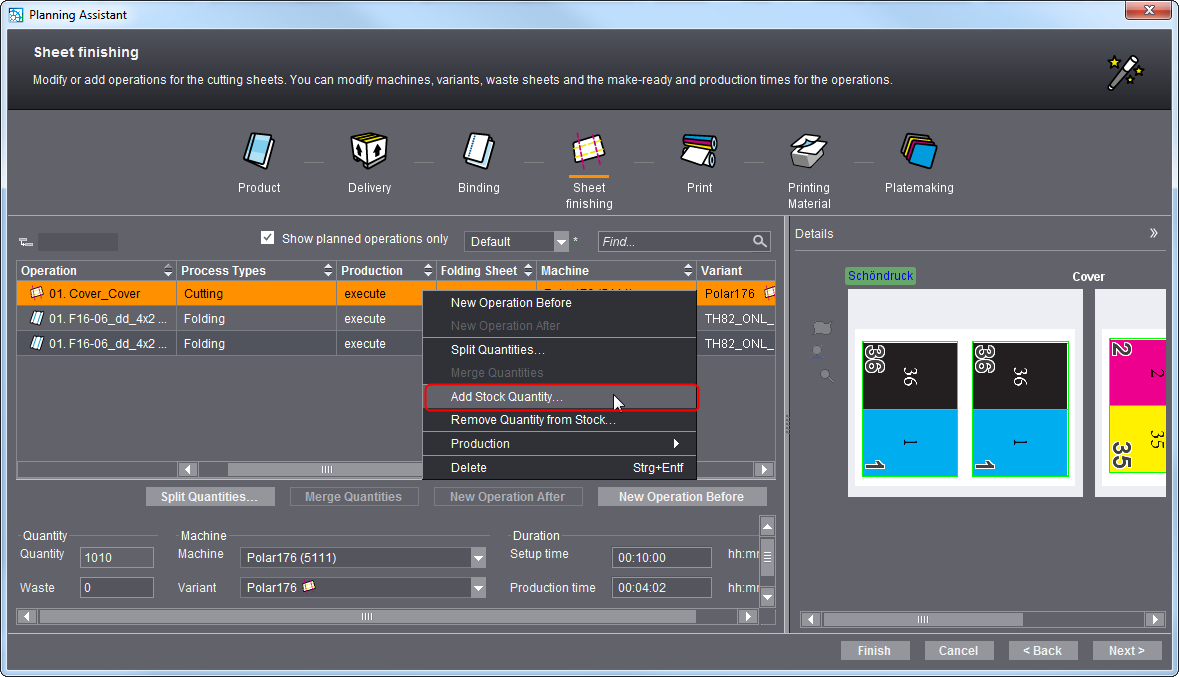
4.表紙の生産作業工程を選択し、コンテキストメニューコマンド「積み残し数量の追加」を呼び出します。
数量をストック」ダイアログが開く。

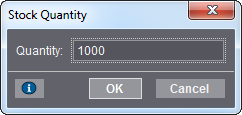
5.希望するストック数量を入力します(例:1000枚)。
6."OK"をクリックします。
ストック用の新しい作業工程が自動的に作成されます。

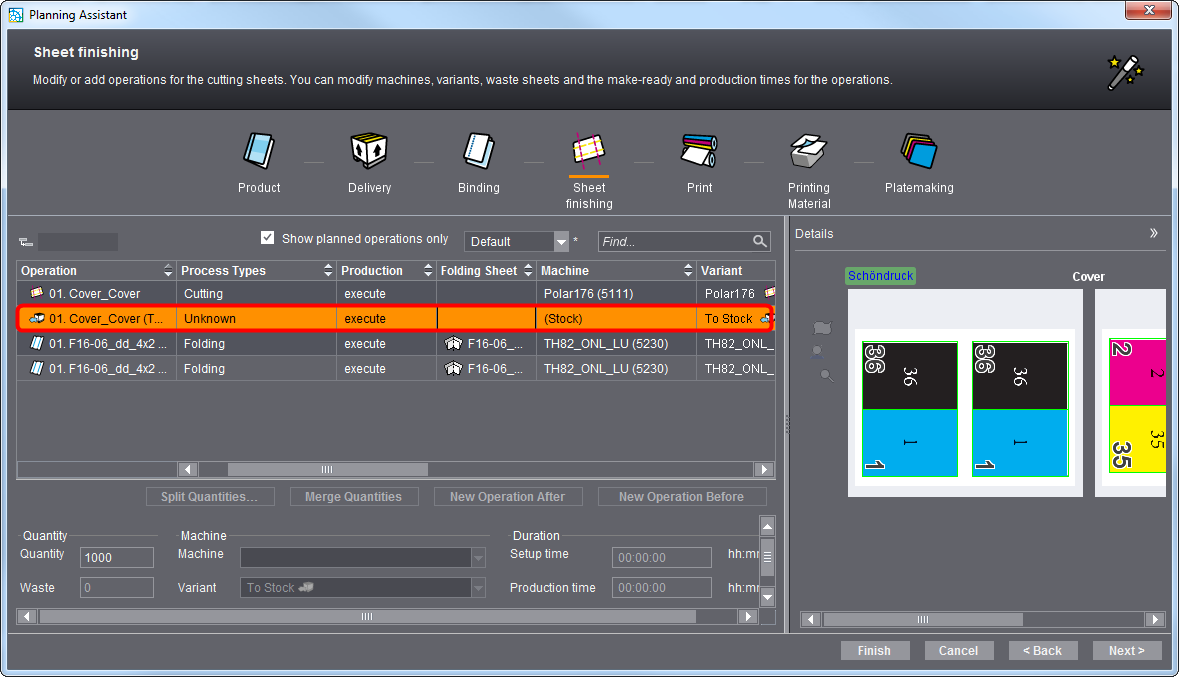
この作業工程は、"処理"プロセスチェーンでも"Stock_ToStock"として表示されます。
これで保管のためのすべての作業ステップが成功した。
手順2:ジョブBでは、量が倉庫から引き出される。
注文Aで生産された表紙は、注文Bのために倉庫から取り出される。
1.新規ジョブBを作成する。
ストック数量がこれで自動的に検知され、ジョブBはジョブAのリピートジョブとなります。リピートジョブはどのように作成しますか? また、親ジョブのデータはどのようにインポートしますか?を参照。
自分で数量を入力すると、自動数量認識は無効となり、入力された数量が倉庫から取り出される。注文Bが注文Aのリピートジョブでない場合、必ず自分で量を入力しなければならない。
2.プランニング」ボタンで「プリント」ステップのオープンオーダーBのプランニングアシスタントを開く。
3.スケジュール手順"印刷"に切り替えます。
4.ストックから数量を取り出して使用する作業工程を選択します。

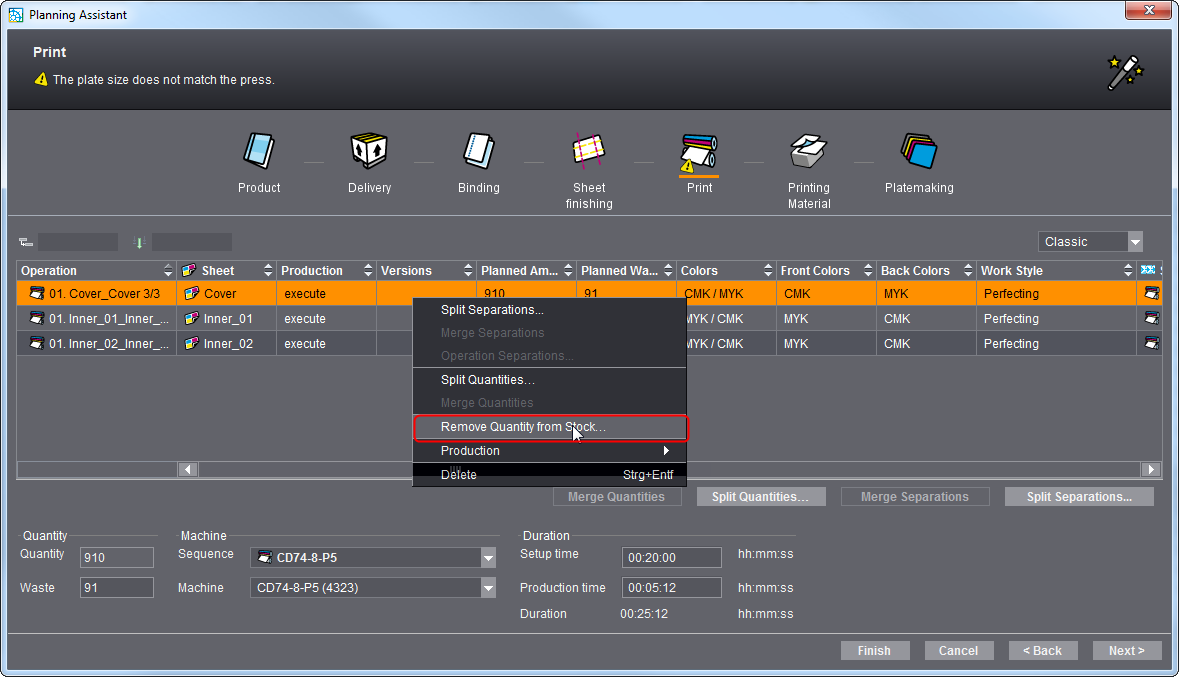
5.コンテキストメニュー項目"数量をストックから取り出す"を呼び出します。
倉庫から数量を追加」ダイアログが開く。

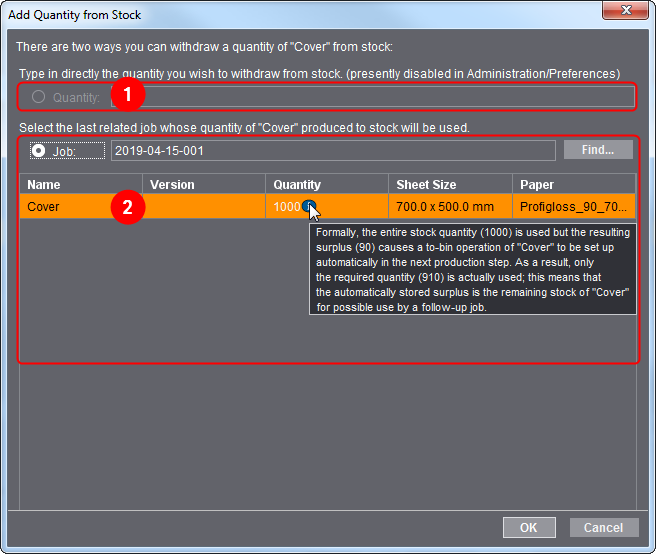
6.定義済みの量を選択するか、または自分で定義した量を入力します。
•量」オプション(1)をオンにしておくと、自分で定義した量を倉庫から取り除くことができます。
•オーダー」オプション(2)をオンにしておくと、現在のジョブがこの前のオーダーの後任者である場合に限り、前のオーダーからプットアウェイ数量を取ることができる。例:親ジョブからの量の削除を示しています。
7.「OK」をクリックしてダイアログボックスの内容を確認します。
ストック除去の作業工程が新たに作成される。この作業工程は、"処理"プロセスチェーンでも"Stock_FromStock"として表示されます。
この例:残りの量を片付けるための作業工程も新たに作成される。
ストック取り出しが完了しました。
プライバシーポリシー | インプリント | Prinect Know How | Prinect Release Notes